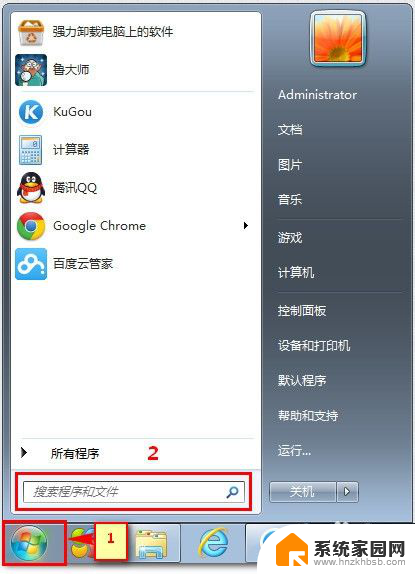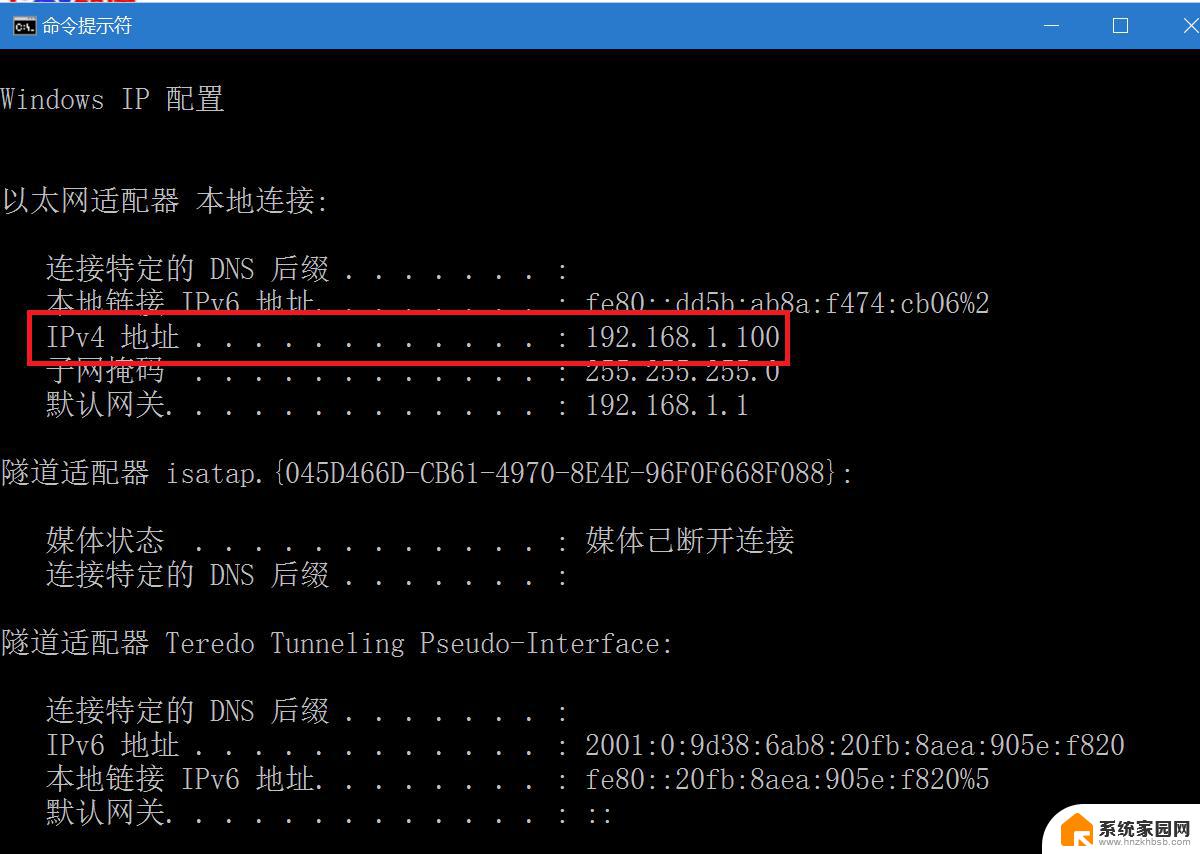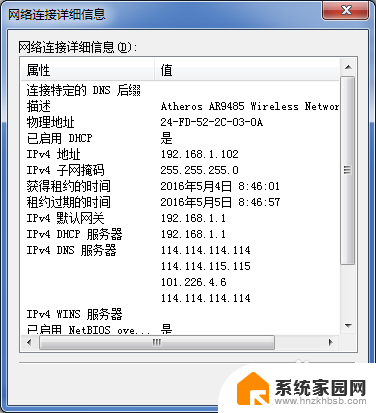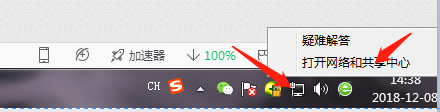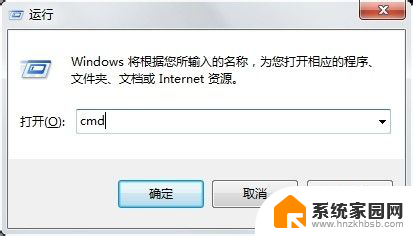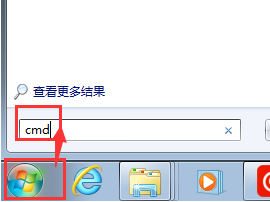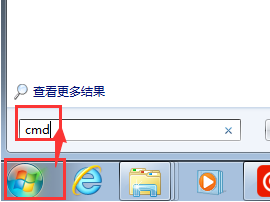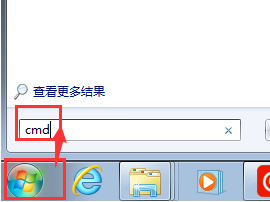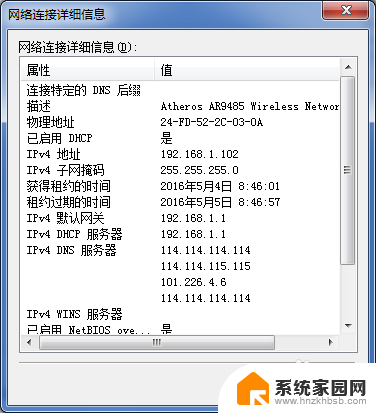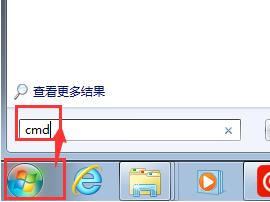电脑查ip的cmd命令 CMD查看本机IP地址的步骤
电脑查ip的cmd命令,在现代社会中电脑已经成为人们生活和工作中不可或缺的工具,有时我们会遇到一些网络问题,比如需要知道电脑的IP地址。而这个时候,我们可以通过CMD命令来查看本机的IP地址。CMD是Windows操作系统中的命令提示符工具,它可以让我们通过输入一些特定的命令来完成各种操作。要查看本机的IP地址,我们只需要打开CMD窗口,并输入一些简单的命令即可。CMD命令可以帮助我们快速准确地获取电脑的IP地址,方便我们解决一些网络问题。下面我们将介绍一下CMD查看本机IP地址的步骤。
具体步骤:
1.如图:
点击系统桌面左下角的“开始”,然后在搜索框内输入“cmd”。
注:如果是XP系统,请依次点击“开始”再点击“运行”。接着在窗口中输入“cmd”就可以了,其它步骤相同!
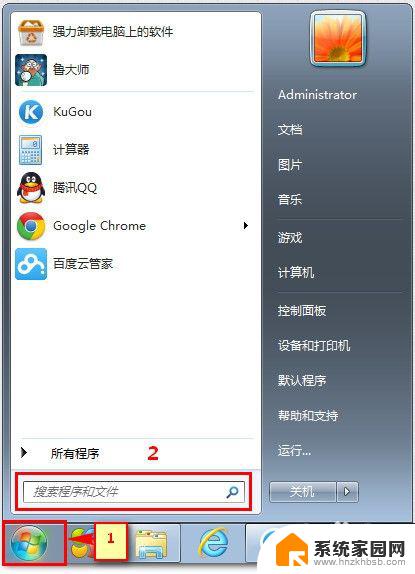
2.在弹出的CMD命令中输入:ipconfig /all,并回车。
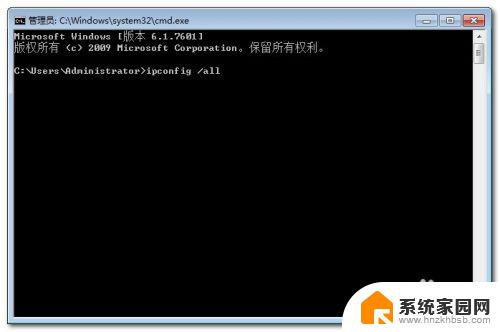
3.之后,我们会得到如下图的信息。
这里,我们只需要查看IPv4 地址,默认网关和DNS服务器就可以了。
如图标记的一样,IPv4 地址为我们本机的IP地址,剩余的默认网管和DNS服务器也是我们本机的默认网管和DNS地址。
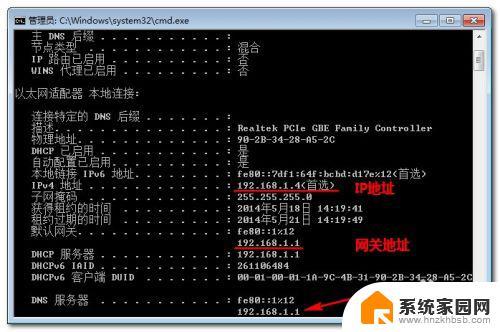
4.注:因为我本机是连接无线路由器的,所以IP地址显示的是局域网内的IP地址。如果是通过拨号方式上网,则IP地址和网关、DNS显示的是电信或联通、移动的IP地址和网管、DNS。
5.如果想要查询电信、联通或铁通分配给我们的IP地址,可以通过百度搜索“IP地址”查看自己的外网IP。
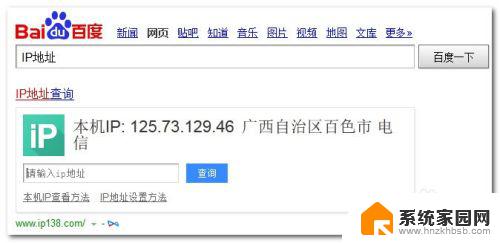
以上就是电脑查IP的CMD命令的全部内容,如果您还有不清楚的地方,可以参考一下我的步骤进行操作,希望这对您有所帮助。